
Autorun Organizer - bezplatný program pro správu spouštění, pro řízení spouštěcích programů při spouštění operačního systému Windows. Správce spouštění urychluje spouštění systému, deaktivuje při spuštění zbytečné aplikace, kontroluje programy na viry a upravuje zpožděné spouštění programů.
Ihned po zapnutí počítače se operační systém začne načítat, současně se spouštějí aplikace od spuštění, což ovlivňuje rychlost načítání operačního systému Windows.
Obsah:- Rozhraní organizátoru autorun
- Optimalizace načítání systému v Autorun Organizer
- Závěry článku
- Autorun Organizer - manažer spouštění (video)
V závislosti na potřebách uživatele musí být některé programy spuštěny ihned po spuštění systému, tyto aplikace neustále pracují na pozadí. Ostatní programy se dostanou do automatického načtení u rozmaru vývojářů, kteří chtějí vidět své aplikace mezi těmi programy, které vždy běží na počítači.
Není to nutné, protože konkrétní program může být spuštěn v době, kdy je tento program skutečně potřeba. Mnoho programů se používá jen zřídka, během nečinnosti procesy těchto aplikací zabírají paměť a zbytečně plýtvají počítačovými prostředky. Pokud je při spuštění mnoho programů, zpomaluje to systém na pomalých počítačích.
Můžete optimalizovat automatické vkládání ručně nebo pomocí specializovaného softwaru. Program Autorun Organizer - správce spouštění, který je určen ke správě možností spouštění aplikací.
Klíčové vlastnosti Autorun Organizer:
- Povolit / zakázat / odstranit záznamy.
- Opožděné spuštění programů.
- Kontrola spouštění více než 50 antivirů.
- Automaticky detekovat neplatné položky.
- Automatické řízení zakázaných záznamů.
Záznamy, které jsou při spuštění deaktivovány, jsou automaticky kontrolovány. Autorun Organizer zakáže spuštění těchto programů, jakmile je znovu zapnete.
Autorun Organizer si můžete stáhnout z oficiálních webových stránek. Vývojář ChemTable Software (Konstantin Polyakov) je známý svými programy: Reg Organizer, Soft Organizer, Life Life.
Autorun stažení organizátoruRozhraní organizátoru autorun
Po spuštění programu Autorun Organizer uvidíte seznam aplikací, které jsou k dispozici při spuštění tohoto počítače. Ve výchozím nastavení je program otevřen v záložce „Hlavní spouštěcí sekce“. V případě potřeby můžete otevřít další karty „Všechny sekce“ a „Vlastní“.
V Autorun Organizer můžete zakázat automatické spouštění nepotřebných aplikací a služeb. Upozorňujeme, že můžete zakázat pouze aplikace a služby, před kterými je umístěn obrázek hodin.
V seznamu programů na kartě „Systémový spouštěcí čas“ jsou schémata, která zobrazují čas spuštění systému v různých obdobích..
Ve spodní části okna programu je část s doporučeními. Tuto sekci lze zavřít, aby se neobjevila v okně programu. Zde můžete povolit zobrazení referenčních údajů o programech, které uživatelé při spuštění nejčastěji deaktivují. Data o programech nainstalovaných v počítači budou odeslány na server.

Stisknutím tlačítka „Nastavení“ aktivujete / deaktivujete zobrazení frekvence odpojení nebo oddálíte začátek programů. Zde můžete povolit zobrazení referenčních údajů o programech, které uživatelé při spuštění nejčastěji deaktivují. Frekvence vypínání / odložení se zobrazuje jako procento z celkového počtu uživatelů programu podle Autorun Organizer. Data o programech nainstalovaných v počítači budou odeslány na server.
V nastavení je zapnuto nebo vypnuto ověřování aplikací v online službě VirusTotal.
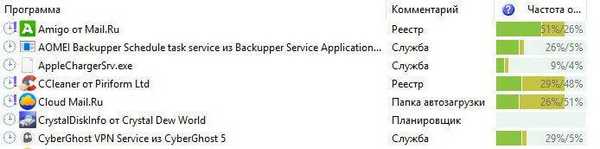
Optimalizace načítání systému v Autorun Organizer
Po spuštění nabízí Autorun Organizer optimalizaci načítání systému. Pro více informací klikněte na tlačítko "Podrobnosti". V okně „Optimalizace spouštění systému“ uvidíte seznam programů, jejichž autorun může být po určitou dobu zpožděn. Programy můžete ze seznamu odebrat, pokud nechcete oddálit spuštění konkrétních aplikací se zpožděním.
Chcete-li optimalizovat spouštění systému Windows, klikněte na tlačítko „Optimalizovat“. Po dalším spuštění počítače se tyto programy spustí s časovým zpožděním.
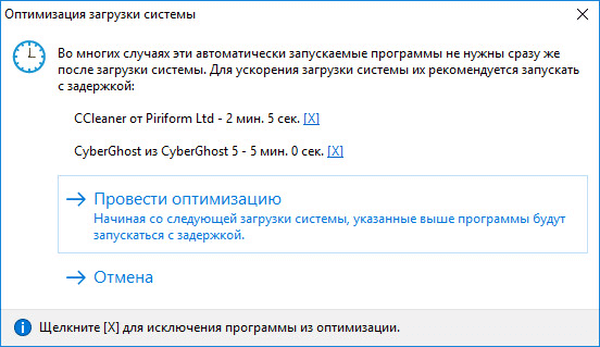
Pořadí autorun aplikací můžete změnit ručně, jednotlivě nebo pro několik aplikací najednou. Po výběru programu z kontextové nabídky můžete provést potřebné akce: "Zobrazit vlastnosti souboru", "Zobrazit umístění souboru", "Otevřít složku obsahující program", "Prohledat internet", "Označit jako nedávno přidanou", "Dočasně zakázat", " Odložit načítání o 30 sec., „Smazat“.
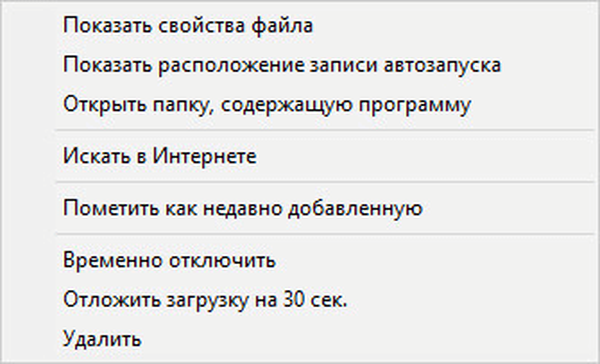
Zvýrazněte aplikaci a poté otevřete kartu "Podrobnosti programu".
Zde můžete dočasně zakázat, zpoždění stahování nebo odebrat program ze spuštění. Program Autorun Organizer nezávisle vypočítá dobu zpoždění pro spuštění aplikace tak, aby se zpožděný čas spuštění, zvolený čas nepřekrýval s jinými programy. Podívejte se na užitečné informace o výsledcích kontroly aplikace v online službě VirusTotal (pokud je tato funkce povolena). Pro více informací klikněte zde..
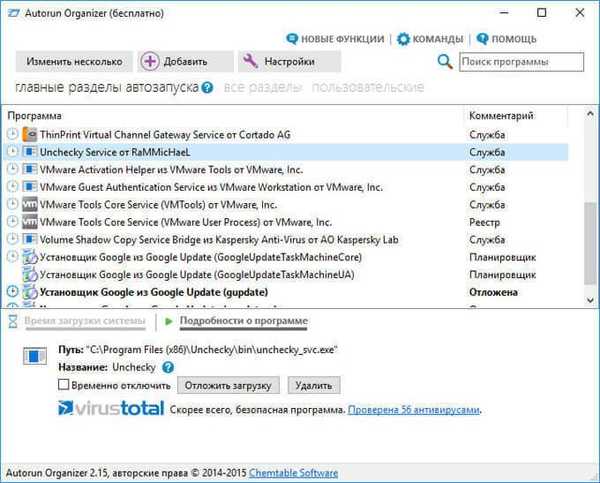
Chcete-li změnit pořadí spouštění několika programů najednou, klikněte na tlačítko „Změnit několik“. V okně Autorun Organizer se zobrazí seznam spuštěných aplikací..
Mohlo by vás také zajímat:- Reg Organizer - program pro čištění a údržbu registru
- Životnost registru pro čištění a optimalizaci registru
- Soft Organizer pro úplné odstranění programů
Je nutné označit potřebné aplikace zaškrtnutím políček vedle názvu programů. Zde můžete zakázat nebo naopak povolit aplikaci, zrušit akci nebo kliknout na odkaz „Označit pouze podezřelé a chybné akce“, takže program Autorun Organizer sám určí podezřelé a chybné aplikace.
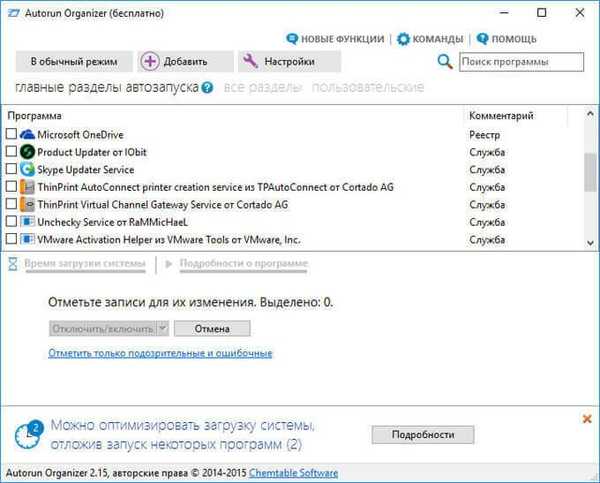
V programu Autorun Organizer můžete přidat program pro automatické spuštění. Klikněte na tlačítko "Přidat". V okně „Přidat položku autostartu“ vyberte cestu a napište název aplikace, která má být přidána.
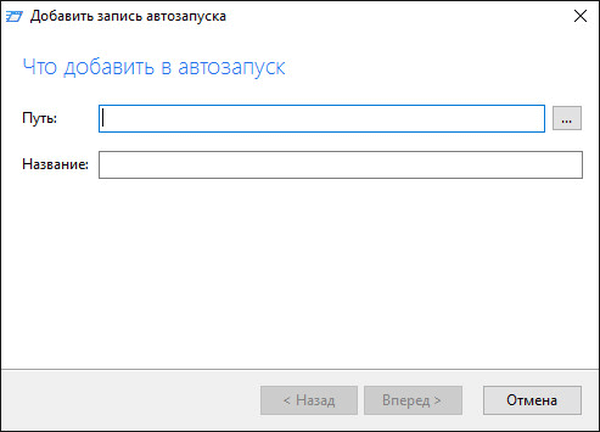
Závěry článku
Freewarový program Autorun Organizer se používá k optimalizaci spuštění operačního systému Windows. Pomocí Správce spouštění můžete zakázat spouštěcí aplikace, mazat položky ze spouštění, používat odložené spuštění s časovým zpožděním, program automaticky uspořádá pořadí spuštěných programů. Autorun Organizer řídí aplikace v autorunu, umožňuje rychlejší spuštění systému.
Autorun Organizer - manažer spouštění (video)
https://www.youtube.com/watch?v=M35TiYgsXAE Podobné publikace:- Kaspersky Cleaner - čištění a optimalizace systému
- Ashampoo WinOptimizer 15 pro optimalizaci systému
- IObit Uninstaller pro úplné odstranění programů
- CCEnhancer - rozšiřuje funkčnost CCleaner
- Wise Registry Cleaner - bezplatný čistič registru











